Tìm kiếm từ bên trong File Explorer
Tôi nhận thấy File Explorer là một trong những tiện ích hữu ích nhất trong Windows. Tôi luôn mở ít nhất một cửa sổ File Explorer và thường có một vài cửa sổ trên màn hình của tôi. Một trong những tính năng thú vị của File Explorer là khả năng tìm kiếm tệp và nội dung trong tệp nằm trong thư mục hiện tại. Nếu bạn có các thư mục chứa hàng trăm hoặc hàng nghìn tệp, việc sử dụng khả năng tìm kiếm của File Explorer sẽ giúp bạn tiết kiệm rất nhiều thời gian. Đây là hình ảnh của File Explorer với hộp tìm kiếm được khoanh tròn: (Xem Hình 1.)
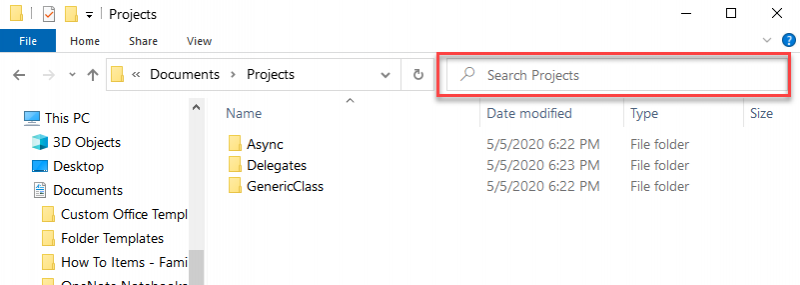
Hình 1. File Explorer.
Vì vậy, thư mục hiện tại của bạn là thư mục Dự án. Giả sử bạn biết bạn đã viết tệp ReadMe.txt để đi kèm với một trong các dự án của mình, nhưng bạn đã quên tệp nào. Vì tìm kiếm File Explorer là đệ quy, nó có thể tìm kiếm toàn bộ cây thư mục con trong Projects. Nhấp vào hộp tìm kiếm (nơi có nội dung “Tìm kiếm dự án”) và bắt đầu nhập (không có dấu ngoặc kép) “ReadMe.txt”. Tùy thuộc vào kích thước của cây Dự án, rất có thể tìm kiếm sẽ trở lại ngay lập tức với tệp tìm thấy được đánh dấu: (Xem Hình 2)
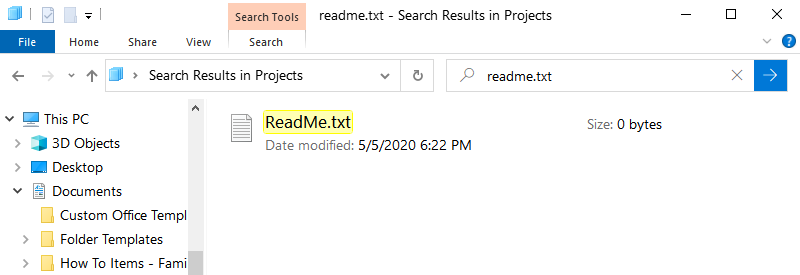
Hình 2. Kết quả tìm kiếm tệp.
Bây giờ bạn có thể mở tệp, chỉnh sửa, xóa tệp, v.v. Và bạn thấy nó nhanh hơn nhiều so với việc bạn điều hướng qua tất cả các thư mục con đang tìm kiếm nó.
Tìm kiếm của File Explorer cũng có thể tìm thấy nội dung trong một số loại tệp nhất định. Giả sử bạn có một tệp ReadMe.txt được liên kết với mỗi chương trình của bạn. Tuy nhiên, một trong những chương trình của bạn đã lỗi thời và bạn đã chỉ ra điều đó trong tệp ReadMe của nó. Bạn có thể tìm kiếm từ “lỗi thời” và ngay lập tức bạn sẽ được đưa đến tệp chứa đoạn văn bản đó.
Mẹo này (13456) áp dụng cho Windows 10.